Pagalbinės linijos yra neatskiriama dizaino proceso priemonė, ypač vaizdo redagavime ir animacijoje. Su After Effects CC 2019 išleidimu 2019 m. balandžio mėn. dabar turi galimybę saugoti, importuoti ir efektyviai dalintis pagalbinėmis linijomis bei liniuotėmis. Ši nauja funkcija ne tik sutaupys laiką, bet ir palengvins bendradarbiavimą su kitais redaktoriais ir judesio dizaineriais. Sužinokime kartu, kaip tu gali optimaliai išnaudoti šias funkcijas.
Svarbiausi išaiškinimai
- Pagalbinės linijos ir liniuotės gali būti saugomos ir eksportuojamos After Effects CC 2019.
- Pagalbinių linijų keitimasis tarp After Effects ir Premiere Pro dabar yra įmanomas.
- Tu gali lengvai importuoti pagalbines linijas, kas žymiai supaprastina darbo procesą.
Žingsnis po žingsnio vadovas
Pradžioje turi užtikrinti, kad dirbi tinkamoje kompozicijoje. Tai gali padaryti pasirinkdamas norimą kompoziciją, kurioje nori sukurti pagalbines linijas. Dabar esi peržiūros lange.
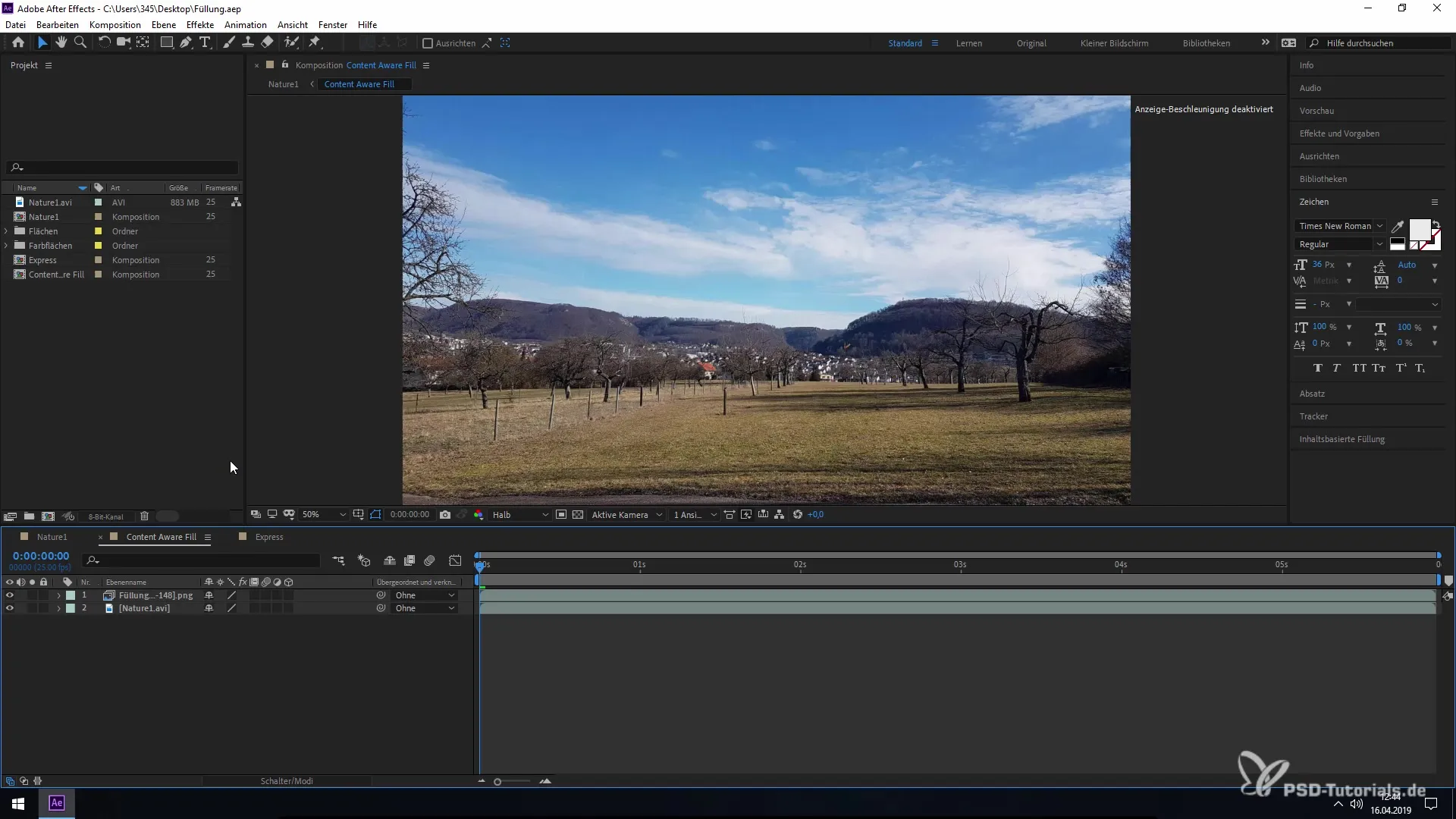
Dabar gali patikrinti savo kompozicijos nustatymus. Nori užtikrinti, kad pikselių dydis yra teisingai nustatytas. Šiam pavyzdžiui pasirinksi kompoziciją su matmenimis 1220 x 1080 pikselių ir patvirtinsi pasirinkimą paspaudęs „Gerai“.
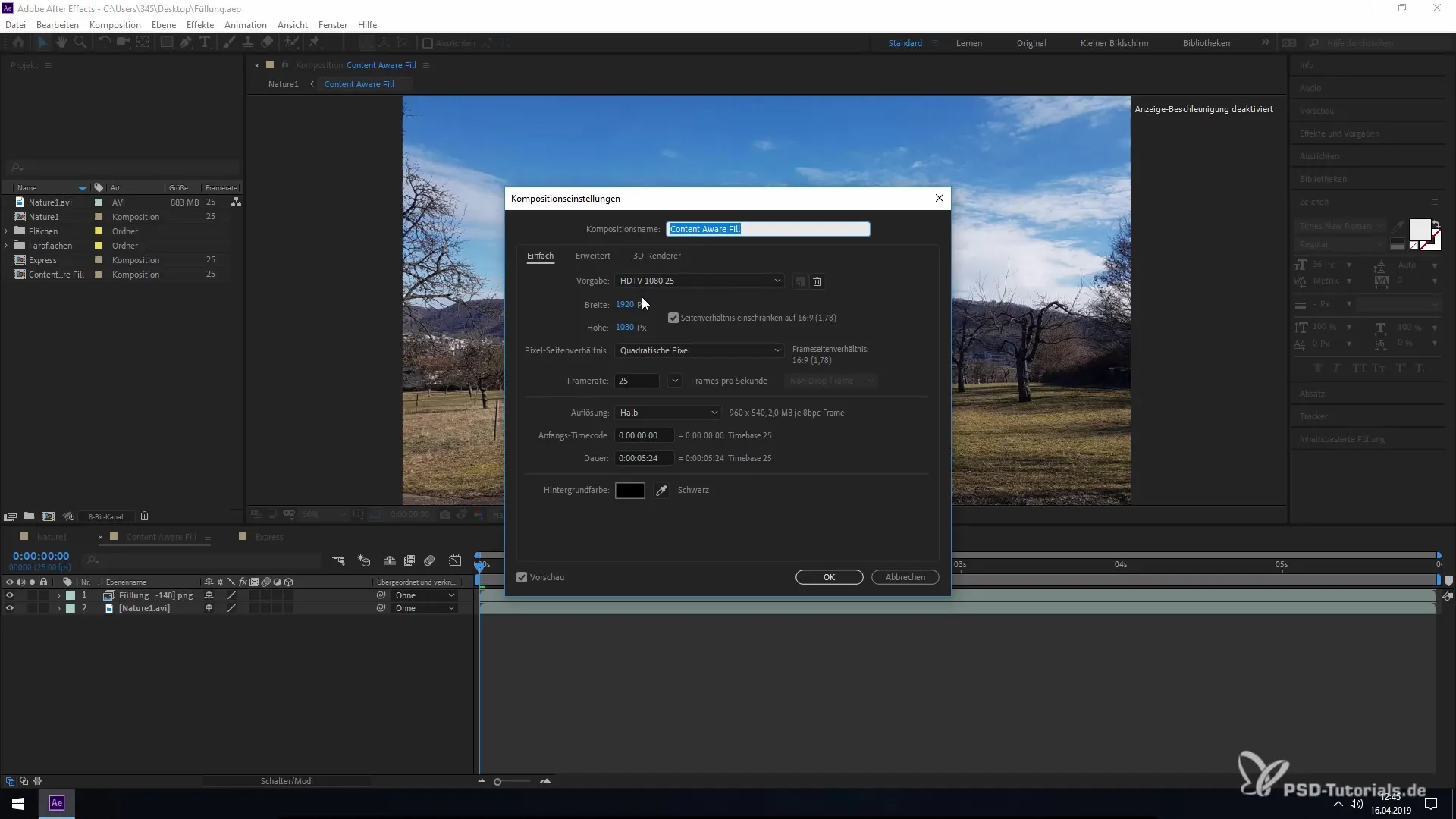
Norėdamas, kad pagalbinės linijos būtų matomos, eik į meniu „Peržiūra“. Čia pasirinksi „Rodomi liniuotės“. Paspaudus šią parinktį, liniuotės bus parodytos tavo peržiūros lange.
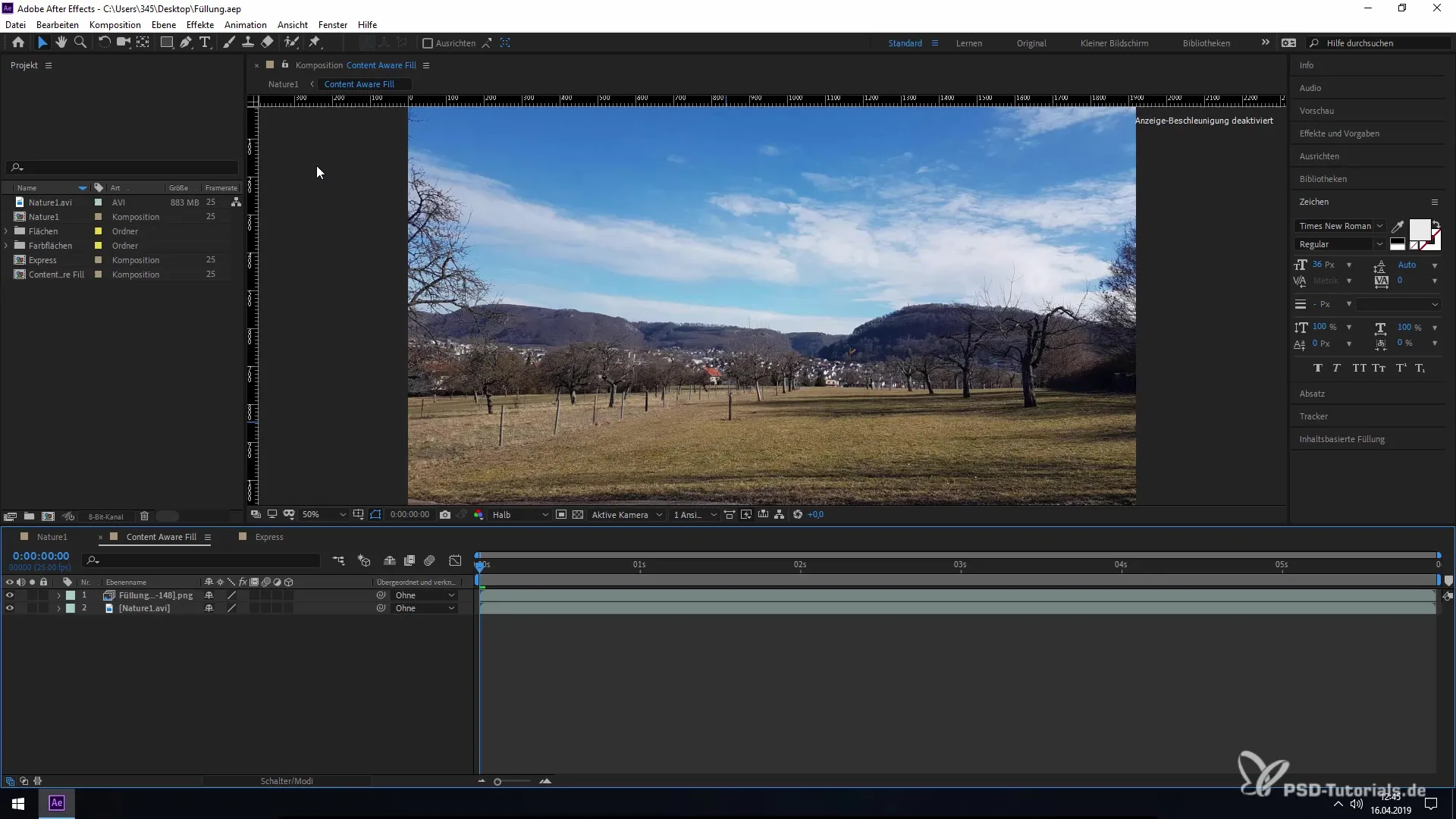
Dabar gali naudoti pagalbines linijas savo kompozicijoje. Tiesiog spustelėk ant liniuočių ir vilk ją į savo peržiūros langą. Gali nustatyti tiek pagalbinių linijų, kiek tau reikia. Pavyzdžiui, įsivaizduok, kad nori pažymėti sritis, kurios yra ypač svarbios turiniui.
Jei dabar nustatėte savo pagalbines linijas ir norite su jomis pasidalinti su kitais, tam yra funkcija. Meniu punkte „Peržiūra“ dabar gali rasti parinktis „Importuoti pagalbines linijas“ ir „Eksportuoti pagalbines linijas“.
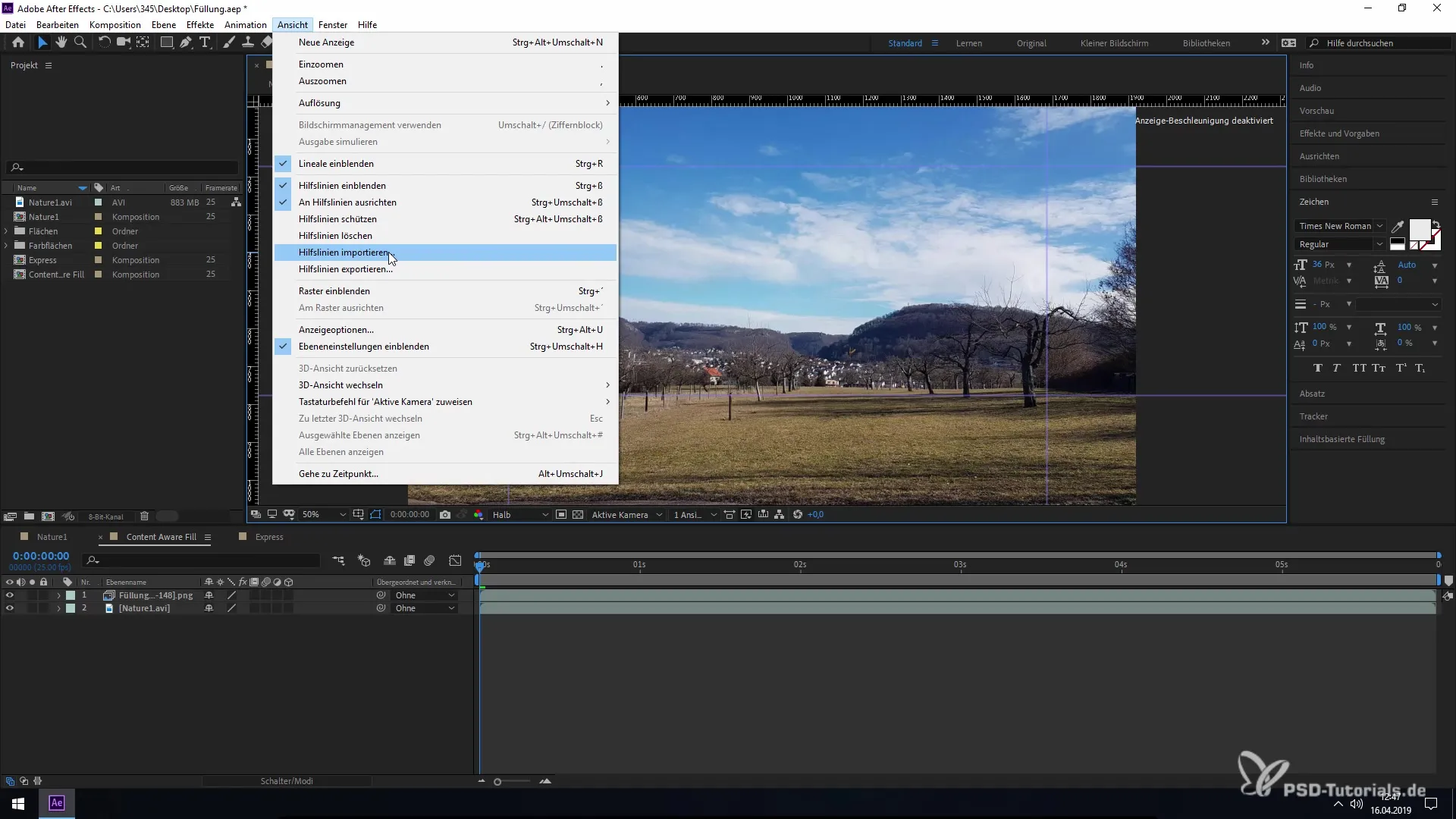
Pasirink „Eksportuoti pagalbines linijas“, kad išsaugotum savo dabartines pagalbines linijas kaip failą. Atsidarys naujas langas, kuriame pagalbinės linijos bus saugomos JSON formatu. Pavadink failą, kuris tau turi prasmę, ir išsaugok failą.
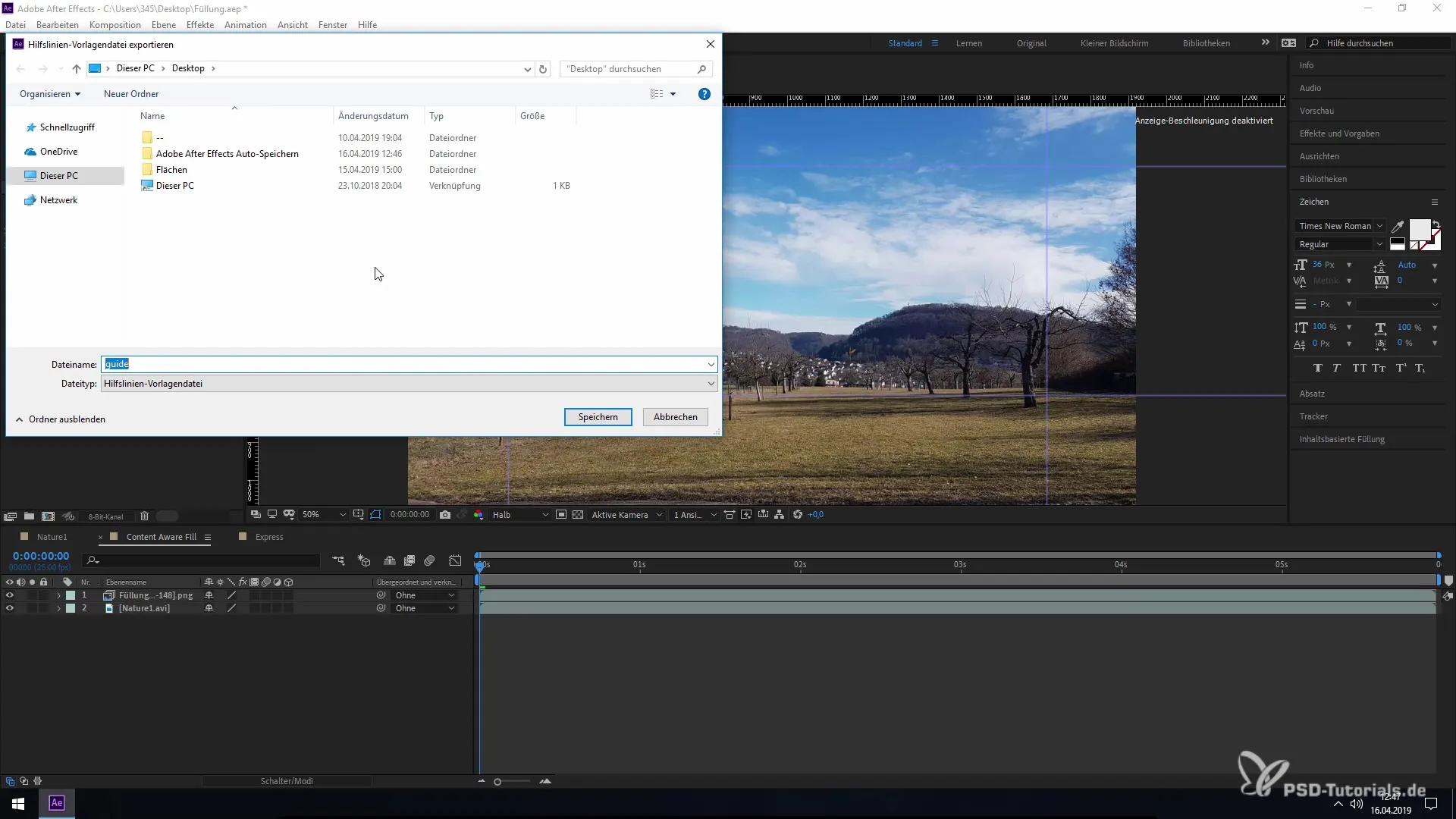
Jei sėkmingai eksportavai savo pagalbines linijas, gali jas vėl importuoti naujame projekte. Sukurk naują projektą ir įsitikink, kad kompozicijos nustatymai atitinka eksportuotų pagalbinių linijų nustatymus. Pasirink tą patį formatą (pavyzdžiui, 1920 x 1080) ir patvirtink nustatymus.
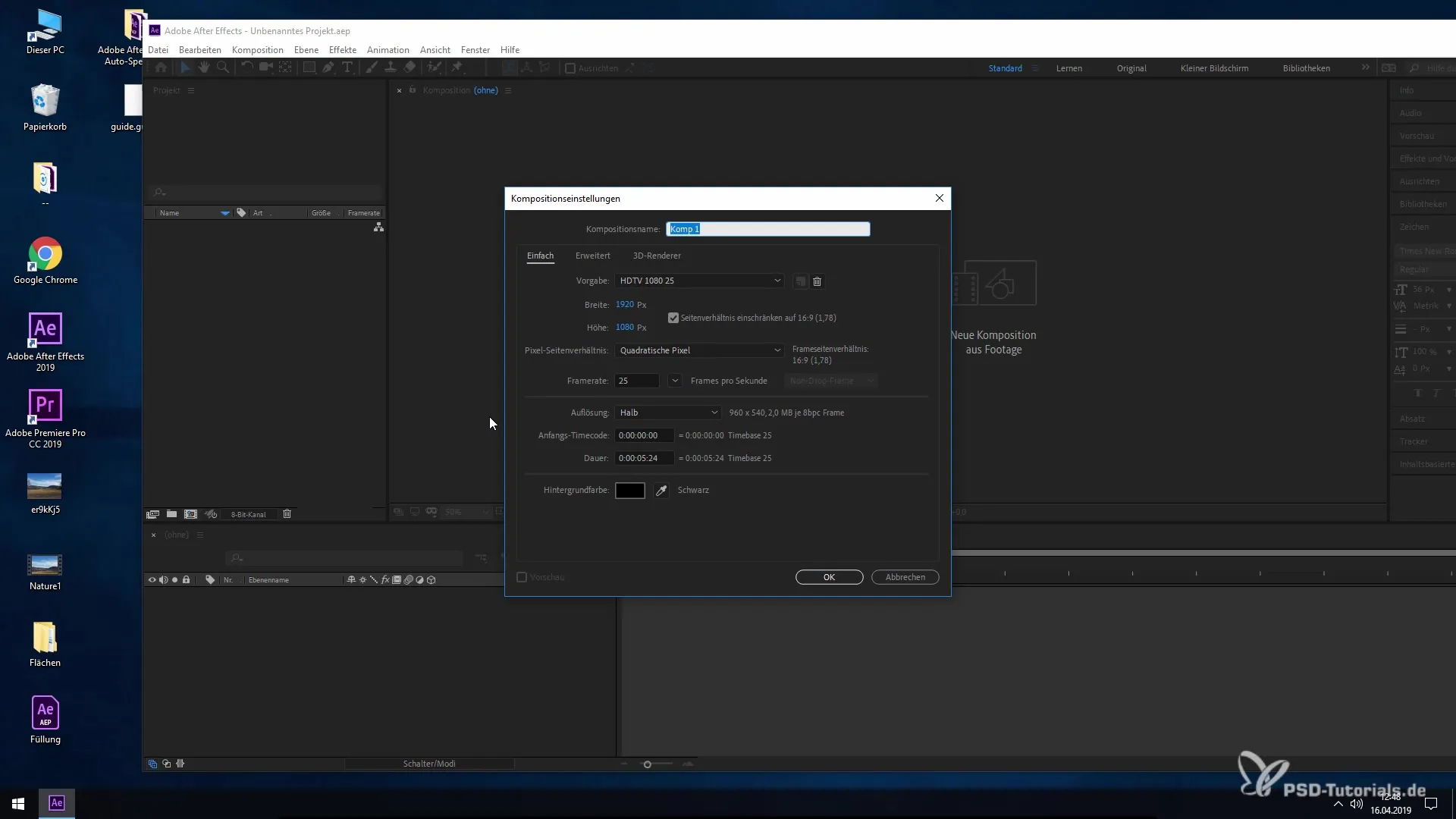
Norėdamas importuoti pagalbines linijas į savo naują projektą, vėl eik į „Peržiūra“ ir pasirink „Importuoti pagalbines linijas“. Išnagrinėk failus ir pasirink anksčiau išsaugotą pagalbinių linijų failą.
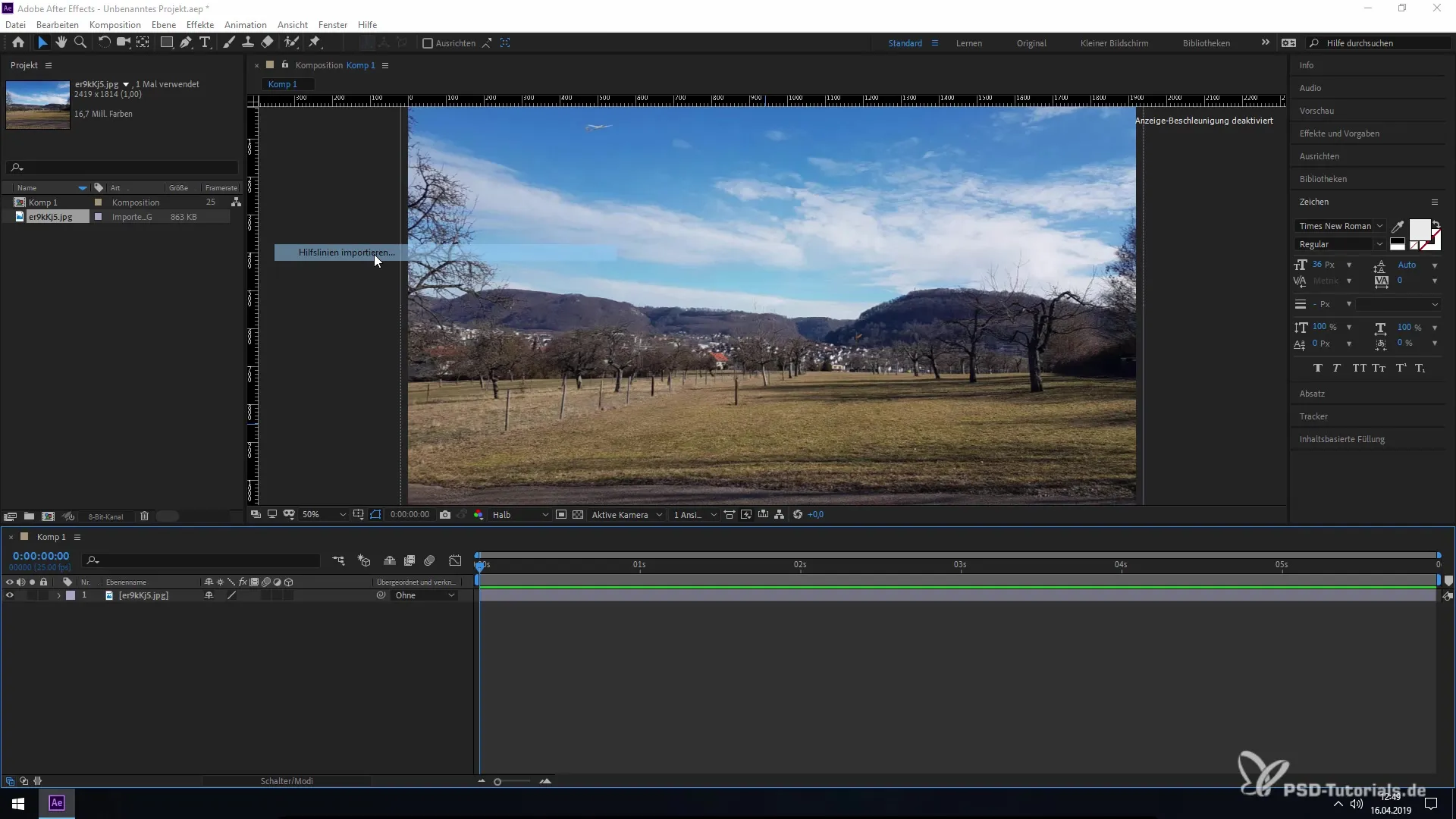
Kai failas bus įkeltas, pagalbinės linijos pasirodys tarsi stebuklingai tavo naujoje kompozicijoje. Dabar gali efektyviai dirbti su šiomis pagalbinėmis linijomis, nes jų nereikės nustatyti kiekvieną kartą iš naujo.
Naudodamas šią naują funkciją After Effects CC 2019, gali efektyviai išsaugoti, importuoti ir dalintis pagalbinėmis linijomis. Tai ne tik taupo laiką, bet ir žymiai pagerina bendradarbiavimą su kitais tavo projektuose.
Apibendrinimas – efektyvus pagalbinių linijų naudojimas ir dalinimasis After Effects CC 2019
Dabar išmokai, kaip saugoti ir dalintis pagalbinėmis linijomis After Effects CC 2019. Ši nauja funkcija žymiai palengvina darbą su prezentacijomis ir animacijomis. Išnagrinėk šių efektyvių priemonių privalumus savo būsimuose projektuose.
Dažnai užduodami klausimai
Kaip aš galiu saugoti pagalbines linijas After Effects?Tu gali eksportuoti pagalbines linijas meniu punkte „Peržiūra“, pasirinkdamas „Eksportuoti pagalbines linijas“.
Ar galiu dalintis pagalbinėmis linijomis tarp After Effects ir Premiere Pro?Taip, keitimasis pagalbinėmis linijomis tarp After Effects CC 2019 ir Premiere Pro 2019 yra įmanomas.
Kokį formatą naudoja eksportuojamos pagalbinės linijos?Pagalbinės linijos saugomos JSON formatu, kas palengvina keitimąsi.


